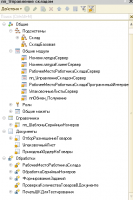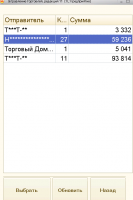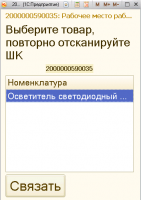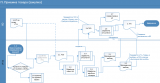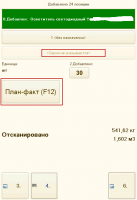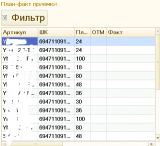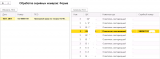1. Отчет «Ведомость товаров на складах» 2. Отчет «Остатки и доступность товаров» 3. Информация об остатках в УТ Приветствую коллеги! В этой статье мы рассмотрим несколько вариантов получения информации о количестве остатков товаров на складах в типовой конфигурации 1С:Управление торговлей, редакция 11.
1. Отчет «Ведомость товаров на складах»
С помощью отчета «Ведомость товаров на складах» в 1С 8.3 УТ 11.4 можно получить сведения о количестве остатков товаров на складских территориях, а также о количественном движении ТМЦ. Отчет формируется на временной период и отражает сводную картину о движении товара на складах учитывая входящий остаток по запасам ТМЦ на начало периода, все приходы и расходы за период и итоговый запас на конец периода для учета остатка товаров на складе. Для получения актуальных данных нужно указать период, дата окончания которого больше либо равна текущей дате и выбрать один или несколько складов, проверку остатка которых требуется осуществить. Остаток товара в УТ отражается в колонке «Конечный остаток». 
Урок 46. Ордерная схема документооборота в УТ 11
Рис. 1 Конечный остаток в 1С 8.3 УТ 11.4 С помощью настроек структуры отчета в программе 1С:УТ можно менять детализацию отражения остатков товаров: · отражать в разрезе складских помещений (если помещения используются в базе 1С):
Рис. 2 Отражение остатков в разрезе складских помещений в программе 1С:УТ
· отражать только в разрезе складов, т.е. отключить детализацию по помещениям: 
Рис. 3 Отключение детализации помещения в программе 1С:УТ
· получить сводное количество по всем складам, отключив детализацию по складу:

Рис. 4 Сводное количество остатков по всем складам с программе 1С:УТ
Также отчет по умолчанию отражает сводное количество в разрезе единиц хранения без детализации по номенклатурным позициям.
Рис. 5 Количество остатков товара в еденицах хранения
В программе 1С:Управление торговлей в отчете можно вывести отбор по одной или нескольким номенклатурным позициям для упрощения поиска нужных ТМЦ.

Рис. 6 Отбор по позициям в программе 1С:УТ
Но не всегда этот отчет отражает требуемую информацию для учета остатка товаров. Так, если в программе 1С Управление торговлей включена функция резервирования товаров или ордерная схема остатки товаров не означают, что товар может быть использован. Он может храниться на складе, но уже быть зарезервирован под другие потребности. Например, по отчету мы видим, что остаток номенклатуры «Товар 1» на складе – 7400 шт.

Урок 51. Настройка адресного хранения на складе в УТ 11
Рис. 7 Пример в Ведомости по товарам на складах
Но при попытке продать его клиенту возникает ошибка «Превышен доступный остаток товара на складе». 
Рис. 8 Ошибка «Превышен доступный остаток товара на складе» в программе 1С:УТ Это означает, что товар есть на складе, но он недоступен: например, зарезервирован под другой заказ или уже отгружается. В этом случае более информативным является отчет «Остатки и доступность товаров».
2. Отчет «Остатки и доступность товаров»
Отчет «Остатки и доступность товаров» предназначен для контроля состояний запасов товаров и анализа общего и доступного остатка товаров. Он представляет собой срез данных на текущий момент времени. За возможность использования складских остатков ТМЦ в 1С 8.3 Управление торговлей 11 отвечает колонка «Доступно сейчас», в ней отражается количество товаров, свободное для продажи, равное общему количество товаров за вычетом количества отгружаемого и зарезервированного.
Рис. 9 Остатки и доступность товаров Как и отчет «Ведомость товаров на складах» остатки можно вывести с различной детализацией по местам хранения, а также настроить отборы по номенклатуре.
3. Информация об остатках в УТ
Получить информацию об остатках товаров в УТ можно непосредственно при заполнении документов планирования и отражения движений ТМЦ. Для этого заполнение документа выполняется с помощью функции «Подобрать».
Рис. 10 Функция «Подобрать» в УТ
В окне подбора товаров отображаются колонки «В наличии» и «Доступно».
Рис. 11 Доступный остаток товара в УТ
Можно скрыть отображение товаров, которых нет на складе, с помощью опции «Только в наличии на складе».
Рис. 12 Только в наличии на основном складе в программе 1С:УТ Специалист компании «Кодерлайн» Зоя Косьяненко
Вас могут заинтересовать следующие статьи:
94 [PROP_CODE] => TAGS2 [TITLE] => Вас могут заинтересовать следующие семинары: ) —> 95 [PROP_CODE] => TAGS [TITLE] => Вас могут заинтересовать следующие вебинары: ) —>
Вас могут заинтересовать следующие вебинары:
1С: Управление торговлей [1] => Конвертация данных [2] => Обмен между базами [3] => Отчеты в 1С [4] => 1С: Конвертация данных [5] => Как сделать в 1С [6] => Закрытие месяца [7] => 1С:Управление производственным предприятием [8] => 1С: CRM [9] => 1С:Комплексная автоматизация [10] => Оценка задач [11] => 1С: ERP [12] => Обновления [13] => Моделирование [14] => Продажи [15] => 1С: Розница [16] => 1С:Бухгалтерия [17] => HTTP [18] => Управление проектами [19] => MS SQL Server [20] => 1С: WMS Управление складом [21] => Перенос данных [22] => Торговое оборудование [23] => 1С:Управление нашей фирмой [24] => 1С: Сценарное тестирование [25] => Администрирование 1С [26] => Правила обмена [27] => Запросы 1С [28] => LINUX [29] => WEB [30] => Лицензии 1С [31] => Оптимизация [32] => 1С: Документооборот [33] => Транспортная логистика [34] => Внедрение [35] => Отчетность [36] => Интеграция 1С [37] => Планирование [38] => Расширение конфигурации [39] => СКД [40] => БУ [41] => WEB-сервисы 1С [42] => Внедрение ERP [43] => Программирование в 1С [44] => com-объекты [45] => Корпоративное сопровождение [46] => РСБУ [47] => Лизинг [48] => 1С: Колледж [49] => 1С: Платформа [50] => 1С:Зарплата и Управление Персоналом [51] => Бесшовная интеграция [52] => Excel [53] => ADO [54] => Техническое задание [55] => Ценообразование [56] => Битрикс24 [57] => Производство [58] => Бюджетирование [59] => Налоги [60] => Отпуск [61] => Полезные обработки [62] => МСФО [63] => XML [64] => Word [65] => 1С:Управление корпоративными финансами [66] => 1С: Договорчики [67] => 1С: Аренда и управление недвижимостью [68] => Финансовый учет ) —>
Источник: www.koderline.ru
Внедрение 1С:Управление торговлей 11 как системы управления складом. Интересные разработки. Часть 1. Общие моменты и приемка товаров


Хочу поделиться некоторыми любопытными с моей точки зрения кейсами настройки УТ11.4 как системы управления складом.
Автоматизируем ячеистый склад, сотрудников склада > 100. Сам бизнес – интернет-магазин, без специализации.
Почему выбрали УТ11 для автоматизации склада – описывать не хочу, т.к. мне лично эта тема очень надоела. Хочу рассказать про производственную часть, т.к. рассказать есть чего, а вот материалов по этой теме (УТ в части управления складом) в сети я почти не нашел. С другой стороны, детальная проработка процесса управления складом в УТ11 показала полную работоспособность этого решения.
Второй момент, большие статьи тоже не хочется писать (да и читать зачастую – тоже J ), так что буду материал выдавать порциями.
Первый нюанс нашего проекта – по возможности, использовать типовую УТ, т.е. изменения в конфигурацию не вносим, а если вносим, то должна быть очень серьезная аргументация. И если все-таки вносим изменения – то делаем все максимально автономно, включаем затронутые и новые модули в отдельные подсистемы для более легкого обновления конфигурации. Соответственно, по возможности, все изменения выносим в расширение конфигурации. Что собственно и вполне получилось.
Второй нюанс, это довольно таки глубокая интеграция с основной КИС (это УТ10), когда обмены проходят не только на входе и выходе складского процесса, но и в процессе размещения и отгрузки товара. Таково требование бизнеса, да и времени наверное.

Рисунок 1. Схема взаимодействия систем
К примеру, принятый товар (тот что пересчитали в зоне приемки) мы продавать пока что не можем, а вот размещенный на полках – уже можем (при условии формирования ПТУ в КИС). Соответственно информация о постепенно размещаемом товаре должна оперативно поступать в КИС.
Другой пример. Клиент отменил заказ или часть заказа уже после начала процесса отбора товара. Комплектация заказа уже прошла или идет. Но вот до момента упаковки – должна быть возможность скорректировать заказ. Поэтому в момент упаковки необходимо еще раз запросить КИС об актуальном составе заказа и окончательно заблокировать его от корректировки.
Удивительно, но несмотря на то, что УТ11 вроде как не предусматривает такие бизнес-процессы – для их реализации не пришлось менять основную конфигурацию, оказалось достаточно навесить свои обработчики в расширение и провести некоторые манипуляции с данными документов.

Рисунок 2 Измененные и добавленные в расширении объекты
Третий нюанс – это сами формы ТСД. Их требовалось переработать для нормальной работы. В типовых формах все нечитаемое мелкое, подсказки неинформативны или отсутствуют, последовательность операций сканирования не соответствует требованиям предприятия. Ну и приходится постоянно нажимать какие-то кнопки! Соответственно, это переработка интерфейса и вполне себе задача для расширения.
Итак начнем с процесса приемки
Приемка товаров
Старт приемки.
По логике УТ11 – для старта начала приемки необходимо наличие в системе приходного ордера в статусе «К приемке». То есть необходимо переносить данные заказа поставщику, затем делать на его основании приходный ордер, затем переводить его в статус «к приемке», затем актуализировать документы в случае их корректировки в КИС. Мы посчитали это не рациональным.
Так как процесс начинается по факту приезда машины поставщика в зону приемки, приходный ордер (и Заказ поставщику) в УТ11 появляется именно в момент начала приемки товара, когда кладовщик выбирает нужный Заказ поставщику из списка заказов.
А сам список заказов формируется запросом к КИС через веб-сервис. Только после выбора нужного заказа запускается интеграционная процедура, которая переносит из КИС необходимые данные и формирует приходный ордер в статусе «К приемке».
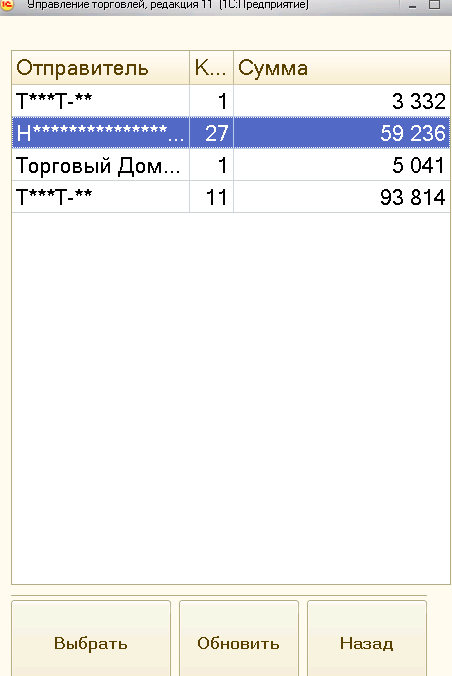
Рисунок 3 Форма ТСД для выбора заказа поставщику для приемки
На форме расширения типовой формы «Рабочее место работника склада» увеличены кнопки, отключена необходимость ввода серий, добавлена кнопка план-факт, которая сверяет план по Заказу поставщику и отсканированный факт.
Также реализован режим «Поточного сканирования», когда сканирование не вызывается кнопкой «Сканировать», а продолжается после предыдущего сканирования до тех пор, пока пользователь не нажмет «ESC» или факт не станет соответствовать плану. Ну в подписи при сканировании добавлен Артикул и ожидаемое количество.
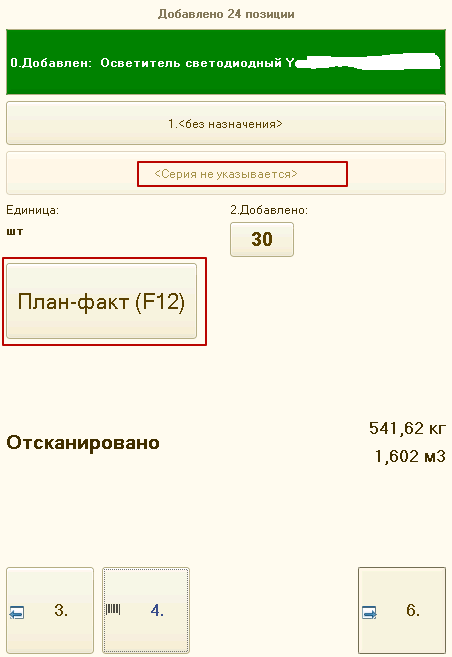
Рисунок 4. Форма приемки товара
Дополнительно добавлена функция привязки новых ШК к товару – при отсутствии ШК товара из списка Заказа поставщику вызывается специальный диалог привязки нового ШК к товару
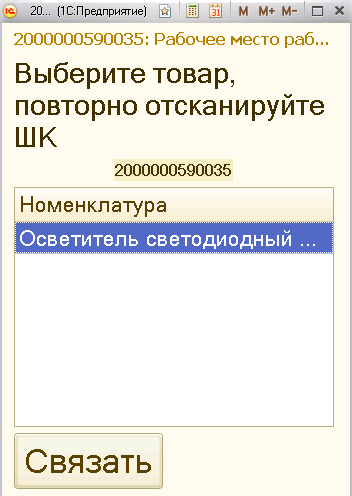
Обработка серийных номеров
Типовая УТ требует внесения серийных номеров в момент приемки товаров. Что не есть хорошо, т.к. задерживает процесс приемки товаров. По идее, драгоценные зоны приемки нужно побыстрее освобождать, пересчитать товар и отпустить экспедитора.
В то же время, размещение товара на полках необходимо отложить до тех пор, пока не будут внесены все серийные номера в приходном ордере.
Этот процесс был доработан в УТ11 следующим образом:
- при приемке товара «обязательность» заполнения была снята манипуляцией данных и подменой нескольких процедур в расширении (за обязательность заполнения серийного номера отвечает реквизит «Статус указания серий», а процедуры расширения выставляли «нужное» нам значение). Соответственно используется по сути типовая приемка
- чтобы не начать процесс размещения у приходного ордера взводится специальный флаг «Требуется обработка серийных номеров» (кстати говоря, дополнительное сведение, чтобы не трогать конфигурацию)
- для внесения серийных номеров сделан небольшой АРМ (для десктопной обработки, как на практике у заказчика). Пользователь сканирует товар, затем сканирует серийный номер.
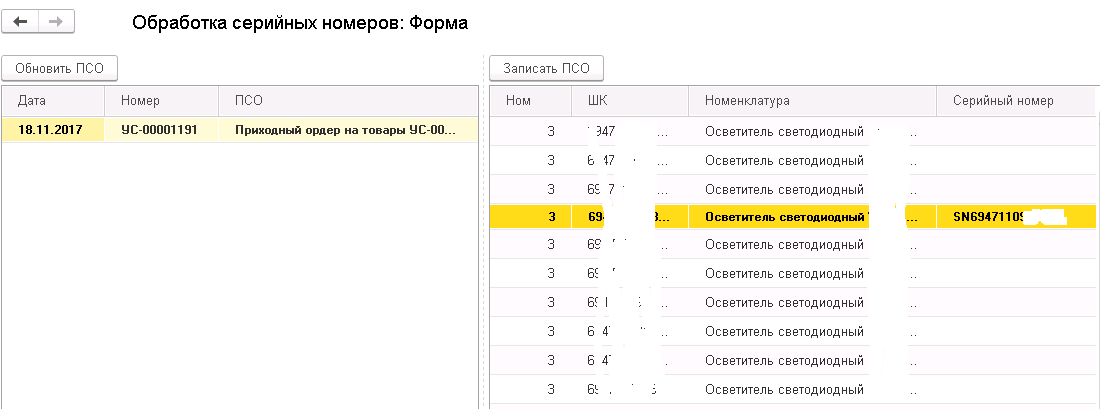
- если внесены данные по всем товарам, для которых ведется учет серийных номеров, приходный ордер становится доступным для размещения. Специальное регламентное задание формирует документы «Размещение». Процедура формирования документов – типовая, логика размещения по ячейкам не менялась, но вызывается с измененными и дополнительными параметрами
Приемка «заказных» товаров
Отмечу, что тут доработка не потребовалась, заказной товар (тот который закупается под конкретный заказ клиента, а в Заказе поставщику есть «Назначение» со ссылкой на Заказ клиента) поступает в отдельную область и ячейки. Единственный момент, что добавлена функция печати этикетки на заказной товар в момент приемки
Отклонения при приемке
При приемке товара, бывают отклонения, привезли не тот товар, не довезли. УТ11 по изначальной логике позволяет принимать все. По требованиям заказчика реализована такая логика:
- если товара нет в Заказе или больше по количеству–товар не принимается (отправляется назад)
- если товар недопоставлен, приходный ордер формируется в статусе «Требуется обработка», а в КИС формируется документ «Корректировка заказа», который требует обработки менеджера. Как только менеджер подтверждает корректировку и состав заказа поставщику (с учетом корректировки) совпадает с приходным ордером, в УТ11 приходный ордер получает статус «Принято» и процесс складской обработки продолжается дальше.
Процессы отгрузки и прочие — в следующих частях.
Источник: infostart.ru
Что такое ордерный склад в 1с УТ
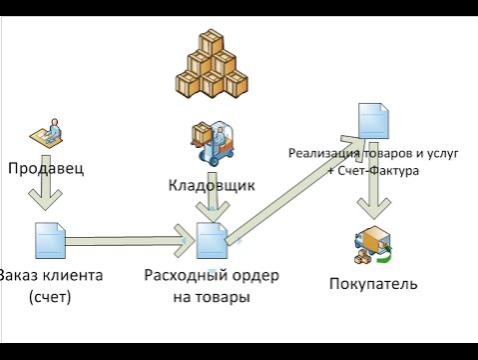
В этой схеме существуют финансовые документы (Поступление товаров, Реализация товаров) и складские (Приходный и расходный ордера). Соответственно финансовые документы делают движения по регистрам финансового учета (взаиморасчеты, выручка и т.д.), но движение по складам не происходит при проведении финансовых документов. Отражение движений по складским регистрам осуществляется складскими ордерами. Из этого вытекают следующие особенности ордерного ведения учета, они же отличия ордерной схемы от без ордерной в 1С Управление торговлей 11.
- Операция поступления осуществляются 2 документами (Поступление товаров и услуг и Приходный ордер).
- Процесс поступления разнесен по времени. Т.е. отдел закупа уже сформировал поступление, а на склад товар еще не поступил (машина с товаром приедет позже или даже завтра).
- Есть возможность отражать продолжительный процесс приемки товара с помощью статусов ордеров (К поступлению, В работе, Требуется обработка, Принят).
- Есть возможность отражать расхождения по количеству принятого товара от количества по документам поставщика.
- За финансовые и складские документы отвечают разные сотрудники.
- Разделение операций товародвижения на 2 этапа.
- Отражение реальных остатков на складах.
- За остатки отвечают кладовщики (МОЛ).
- Есть возможность отражать поэтапную приемку и отгрузку товара.
- Есть возможность регистрировать расхождения товара по количеству фактически поступившего и отраженного в документах поставщика.
- В дальнейшем можно начать внедрение WMS функционала на складе (без ордерной схемы в 1С УТ11 это невозможно).
А как всегда очень просто: звоните нашим специалистам, они помогу Вашему бизнесу определиться в правильной и удобней схеме работы Вашего склада. И не забывайте, что для Вашего склада у нас самое современное оборудование по ссылке
Источник: it-tehcon.ru
Подключение ТСД к 1С — простая пошаговая инструкция

Терминал сбора данных — оборудование, без которого невозможна автоматизация товароучета на складе, производстве и в рознице. Это универсальный инструмент, подходящий для выполнения большинства бизнес-задач. Как «подружить» его с 1С? Есть сертифицированные драйверы для этой «товароучетки» — загружайте и пользуйтесь.
А зачем тогда специализированное программное обеспечение, и в чем прелесть такого решения? Мы подготовили необычный материал: буквально собрались взять нашего читателя за руку и провести через тернии настроек к звездам оптимизации бизнес-процессов.
Не будем пугать программированием, созданием сложных схем и алгоритмов. Читайте о способах подключения ТСД к 1С и выбирайте подходящий! Расскажем, как все работает, и покажем, что это на самом деле просто. Также рассмотрим, как правильно настроить систему, чтобы загрузить данные из базы ТСД в «товароучетку» и выгрузить файлы из 1С на мобильный терминал.
Подберем ТСД на любой бюджет. Доставка по всей России!

Особенности подключения ТСД к 1С — общая информация
Как работает терминал сбора данных, подходящий для 1С, и что он должен уметь? Вопрос, который приходит в голову еще до покупки оборудования, — вдруг есть особые нюансы. Отвечаем: их нет. При желании или необходимости с «товароучеткой» можно интегрировать любой мобильный компьютер. Другой вопрос — получится ли это сделать с помощью стандартного сертифицированного драйвера.
Итак, у вас в руках новенький ТСД, ожидающий подключения к 1С. Соедините его с ПК. С полным перечнем устройств, поддерживаемых и сертифицированных компанией «1С», можно ознакомиться по ссылке* в конце статьи. Найдите в таблице модель вашего мини-компьютера.
Обратите внимание на то, что указано в колонках: «Производитель» — разработчик нужного драйвера, «Использование» — платное или бесплатное. Скачайте и установите стандартный драйвер торгового оборудования (ДТО), если он предусмотрен для вашей модели. О том, что делать, если подходящей утилиты не нашлось, расскажем ниже.
Если 1С не «видит» терминала сбора данных:
- Проверьте корректность и настройки подключения мобильного компьютера к стационарному.
- Убедитесь, что скачали и установили сертифицированный драйвер последней версии, подходящий для вашей модели ТСД.
Воспользуйтесь «Помощником подключения и настройки торгового оборудования» и следуйте интерактивным подсказкам. Ссылка на инструкцию по его использованию — в конце статьи .* «Помощник…» встроен в конфигурацию и запускается из интерфейса или из обработки с таким же названием. Чтобы получить ссылку на сертифицированный драйвер последней версии, откройте форму «Настройка параметров». При необходимости загрузите и установите его.

В форме «Настройка параметров» не забудьте указать:
- порт, через который ТСД подключен к ПК, — USB или COM;
- скорость обмена данными — нужно отрегулировать на самом терминале.
Уделите внимание настройкам, непосредственно связанным с обменом информацией (загрузкой и выгрузкой данных) между ТСД и конфигурацией 1С, установленной на компьютере. Сориентироваться поможет инструкция, опубликованная на сайте компании-разработчика ПО. «Порядок работы с терминалами сбора данных для платформы «1C:Предприятие 8.1»* подскажет, как правильно подобрать драйвер и настроить параметры обработок.
При интеграции мобильного компьютера с 1С следует учитывать несколько важных моментов. Все они связаны с драйверами. Начнем с разницы между сертифицированными и поддерживаемыми компанией «1С» моделями оборудования. Первые (в комплекте с прилагаемым к ним софтом) протестированы специалистами — как на совместимость, так и на удобство использования с платформой «1С:Предприятие 8». Вторые поддерживаются производителями сертифицированных драйверов, гарантирующих возможность интеграции устройств с конфигурациями 1С.
Существует и третья категория оборудования — модели мобильных компьютеров, не вошедшие ни в одну из упомянутых. Чтобы получить к ним драйверы, нужно обращаться к производителю или поставщику (например, российскому дилеру) ТСД.
Функциональность даже сертифицированного компанией 1С ПАК (программно-аппаратного комплекса — определенной модели терминала в тандеме с прилагаемым софтом) сильно ограничена. Стандартный драйвер обеспечивает поддержку таких опций:
- выгрузку товарных наименований и штрихкодов из номенклатурного справочника 1С на мобильный терминал;
- сканирование штрихкодов;
- перенос данных с ТСД в складские документы, причем построчно.
В большинстве случаев вам удастся провести примитивную инвентаризацию. На этом все. Вот почему для полноценной складской работы необходим специализированный софт — только драйверами для 1С сыт не будешь.
Ниже мы детально разберем возможности ПО DataMobile. Оно обеспечивает легкую интеграцию любого мини-компьютера с самой популярной российской «товароучеткой».
Важно! ПО DataMobile гарантирует корректное подключение терминала сбора данных к стандартным конфигурациям 1С: Бухгалтерия, Розница, УТ, УНФ, Торговля и склад и другим (касается ТСД на базе Android). Полный перечень — на нашем сайте.
Вы можете загрузить софт, отсканировав QR-код:

Попробуйте наше программное решение в деле прямо сейчас, чтобы оценить его преимущества и простоту использования. ПО DataMobile «заточено» под интеграцию терминала с 1С, но по функциональности существенно превосходит стандартный драйвер.
Источник: scanport.ru
Операция перемещения товаров со склада на склад в 1С:ERP

Рисунок 1 – Перемещение товаров
- Перемещение товаров – перемещение товаров между складами в рамках одной организации;
- Внутренняя передача товаров – перемещение товаров между головной организацией (юридическим лицом) и обособленным подразделением или между обособленными подразделениями. Чтобы стало возможным проведение данной операции, необходимо установить функциональную опцию НСИ и администрирование – Настройка НСИ и разделов – Предприятие – Организации – Обособленные подразделения на отдельном балансе. Этой опцией обеспечивается возможность вести учет операций по межхозяйственным расчетам обособленных подразделений (представительств, филиалов и т. д.).
Вид перемещения определяется в документе Перемещение товаров на закладке Дополнительно в поле Операция.

Рисунок 2 – Вид перемещения
Для более детального контроля процесса перемещения товаров есть возможность использовать статусы документа Перемещение товаров. Использование статусов определяется функциональной опцией НСИ и администрирование – Настройка НСИ и разделов – Склад и доставка – Перемещение товаров – Статусы перемещений товаров. Процесс перемещения товаров можно контролировать при помощи статусов Отгружено, Принято. Назначение документа Перемещение товаров зависит от его статуса и использования ордерной схемы документооборота.
Если ордерная схема документооборота не используется:
- в статусе Отгружено регистрируется и подтверждается фактическая отгрузка товаров со склада-отправителя;
- в статусе Принято подтверждается фактический прием товаров на складе-получателе, и в этом случае операция по перемещению считается выполненной.
Если ордерная схема документооборота используется:
- в статусе Отгружено подтверждается отгрузка товаров со склада-отправителя. При этом фактическая отгрузка товаров со склада-отправителя регистрируется документом Расходный ордер на товары;
- в статусе Принято подтверждается приемка товаров на складе-получателе. При этом фактическое поступление товаров на склад-получатель регистрируется документом Приходный ордер на товары, и в этом случае операция по перемещению товаров считается выполненной.
При помощи документа Перемещение товаров можно проконтролировать состояние оформления накладных и состояние оформления ордеров в рабочем месте по оформлению накладных. При установленном варианте оформления приходного ордера После оформления накладной для документов перемещения товаров в списке накладных к оформлению скрываются значки состояния оформления приходного ордера (поле пустое).

Рисунок 3 – Внутренние документы к оформлению
Для каждого документа-распоряжения показывается текущее состояние перемещения товаров со склада-отправителя на склад-получатель: оформлена ли отгрузка товаров со склада-отправителя, оформлен ли прием товаров на склад-получатель, оформлены ли документы Перемещение товаров и соответствуют ли они оформленным документам отгрузки и приемки. В соответствии с этими состояниями можно произвести отбор документов-распоряжений.
Документ Перемещение товаров может быть введен как автономно, так и на основании распоряжения, в качестве которого выступает документ Заказ на перемещение.
Если на предприятии при оформлении операций перемещения товаров ведется учет потребностей в перемещении товаров между складами предприятия в рамках одной организации, между складами и организациями, то для этих целей предусмотрен документ Заказ на перемещение. Чтобы появилась возможность работы с документом, необходимо установить функциональную опцию НСИ и администрирование – Настройка НСИ и разделов – Склад и доставка – Перемещение товаров – Заказы на перемещение.
Документы Заказ на перемещение регистрируются в списке Склад и доставка – Внутреннее товародвижение – Заказы на перемещение.

Рисунок 4 – Заказы на перемещение
Для более детального контроля процесса обработки заказов на перемещение можно использовать статусы документа. Использование статусов определяется функциональной опцией НСИ и администрирование – Настройка НСИ и разделов – Склад и доставка – Перемещение товаров – Статусы заказов на перемещение.
Заказу на перемещение соответствуют статусы: К обеспечению, К выполнению, Закрыт. Назначение документа Заказ на перемещение в зависимости от статуса:
- в статусе К обеспечению резервируются товары для отгрузки со склада-отправителя;
- в статусе К выполнению документ выступает в качестве распоряжения на перемещение товаров со склада-отправителя на склад-получатель и является основанием для ввода документов Перемещение товаров, Расходный ордер на товары;
- в статусе Закрыт подтверждается выполнение/исполнение заказа на перемещение товаров со склада-отправителя на склад-получатель (либо товары полностью отгружены со склада-отправителя и приняты на складе-получателе, либо неотгруженные позиции товаров отменены).
При помощи документа Заказ на перемещение для товаров можно задать варианты обеспечения по кнопке Обеспечение – Заполнить обеспечение.

Рисунок 5 – Заполнение обеспечения
- Отгрузить (при необходимости обособленно) – товар готов к отгрузке, и такой товар можно отгружать;
- Резервировать на складе – товар резервируется из свободного остатка на складе. Свободный остаток рассчитывается на текущую дату. Данный вариант обеспечения устанавливается только для товаров, имеющихся в наличии на складе. При таком варианте происходит резервирование товаров к дате поступления, указанной в документе;
- Резервировать по мере поступления – товар распределяется в ранее оформленных заказах. Товары распределяются в соответствии с желаемыми датами отгрузки и датами поступления. Данный вариант обеспечения может быть установлен для товара только совместно с одним из вариантов обеспечения Обеспечивать обособленно, К обеспечению, Не обеспечивать;
- Обеспечивать обособленно – товар заказывается под конкретный заказ или направление деятельности. Данный вариант доступен при установленной функциональной опции НСИ и администрирование – Настройка НСИ и разделов – Склад и доставка – Обеспечение потребностей – Обособленное обеспечение потребностей;
- К обеспечению – товар отсутствует на складе, и поставка товара еще не запланирована;
- Не обеспечивать – товар не планируется к обеспечению.
При помощи документа Заказ на перемещение можно проконтролировать текущее состояние процесса перемещения товаров. Информация о состоянии процесса перемещения отображается в списке Заказы на перемещение.
Состояния процесса перемещения товаров в зависимости от статуса заказа и варианта обеспечения товаров:
- В процессе отгрузки – зарезервированы товары по заказу на складе; подготовлен документ-распоряжение Заказ на перемещение в статусе К обеспечению;
- Готов к отгрузке – подготовлено распоряжение на отгрузку товаров со склада – документ Заказ на перемещение в статусе К выполнению; можно начать отгрузку товарных позиций заказа;
- Закрыт – товары отгружены со склада-отправителя и приняты на складе-получателе, заказ на перемещение полностью выполнен.

Рисунок 6 – Статус заказов на перемещение
Проконтролировать состояния фактической отгрузки товаров со склада-отправителя и приемки товаров на складе-получателе можно при помощи отчета Состояние выполнения, доступ к которому осуществляется по кнопке Отчеты – Состояние выполнения на панели навигации документов Заказ на перемещение и Перемещение товаров.

Рисунок 7 – Отчет о состоянии выполнения
Настройки 1C:ERP мы осуществляем в рамках услуги Аренда 1С:ERP или осуществляем отдельно поддержку 1С:ERP с привлечением квалифицированных консультантов 1С:ERP.
Источник: efsol.ru